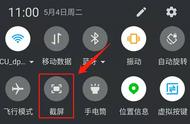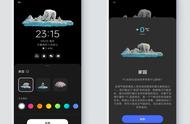手机和电脑之间互传照片、文件,怎样能够效率最高?操作最简便?质量不会被压缩?
华为P30系列全新推出“一碰传”功能,一碰即可分享,无需等待!今天花部长就来给大家详细讲讲,这个全新的传输黑科技到底有多酷~

华为P30系列手机和电脑间
最酷的传输文件方式:
1.一碰即可分享,无需等待
2.上传500张照片只需1分钟
3.上传1GB的视频只需35秒
4.可从图中提取文字并编辑
华为P30系列“Huawei Share 3.0 一碰传”跨平台传输黑科技,与以往WiFi、蓝牙、线缆等传输不同,无需数据线,只需碰一碰,让手机与电脑中的图片或视频轻松互传。
文件类型包括常见的照片、文字、PDF文档等,这一技术的操作方法类似于NFC刷公交卡。

在笔记本与手机之间跨平台传输,操作太繁琐?只需碰一碰,即可将图片、文档、视频在笔记本与手机之间进行高速传输,传输速率最大到30MB/S,还可对传至笔记本的图片进行文字识别。
操作方法:
在手机图库中预览单个或选中多个图片、视频时(一次最多500个),手机背部NFC区域触碰电脑Huawei Share标签,并保持至手机提示音响或振动后,图片或视频即可快速传至电脑。
若需要在电脑上提取手机所传图片中的文字,点击 Windows照片查看器上方的文字识别图标,即可一键提取。
手机退出图库或返回桌面触碰电脑(触碰方式同上),电脑上用Windows照片查看器打开的图片或当前屏幕的截图即可传给手机。

电脑上的游戏、电影等精彩片段想投屏到手机并被手机录制?手机摇一摇,碰一碰,手机同步录制最长60秒笔记本屏幕。无需额外安装录屏软件,即可通过手机轻松分享笔记本屏幕内容。
操作方法:
手机背部NFC区域触碰电脑Huawei Share标签,并保持至手机提示音响或振动后,根据手机和电脑屏幕提示完成连接。
手机摇一摇后碰触电脑(碰触方式同上),电脑屏幕即可投射到手机上,手机开始录屏。

手机和电脑之间剪切板内容可同步共享。手机复制文本内容,笔记本可直接粘贴,反之亦然。共享剪切板、复制、粘贴两步完成,简单高效。
操作方法:
手机和电脑之间轻松互传文档。在手机用WPS浏览文档时,将NFC区域触碰电脑上的Huawei Share 标签,直到手机振动或提示音响起,即可将文档传至电脑。
手机退出 WPS 后,碰触电脑(触碰方式同上),电脑上用Office打开的文档即可传给手机。
使用「一碰传」的注意事项1.笔记本:打开WLAN和蓝牙,且确保华为电脑管家处于工作状态。
2.手机:从状态栏下滑出通知面板,点亮NFC、WLAN和蓝牙。
3.手机背部NFC区域轻触笔记本右下角的Huawei Share标签,并保持至手机提示音响或振动。
4.在手机端弹出的窗口中点击“连接”,根据笔记本界面提示,完成手机与笔记本的连接。
5.贴有Huawei Share标签,且装有 9.1及以上版本电脑管家的华为和荣耀笔记本支持此功能。
碰一碰,手机与电脑间图片视频和双向互传文档,摇一摇,还可进行PC屏幕录制,并回传手机 ,剪贴板共享,可以跨设备复制文本等内容。
Huawei Share 一碰传,真正实现了跨设备无缝分享,带你开启智慧交互未来。
↓↓点击文末“了解更多”,体验传输黑科技!
,